adobe premiere是一款非常好用的视频剪辑软件,在其中我们可以使用各种强大的功能满足我们的各种剪辑需求。如果我们希望在Adobe
premiere中更改文字大小,小伙伴们知道具体该如何进行操作吗,其实操作方法是非常简单的。我们可以通过多种方法进行调整,小编这里为小伙伴们分享两种比较常用的调整方法,步骤都是非常简单的,小伙伴们可以打开自己Adobe
premiere软件后,分别尝试操作一下,看看不同的方法调整后的效果有什么不同。接下来,小编就来和小伙伴们分享具体的操作步骤了,有需要或者是有兴趣了解的小伙伴们快来和小编一起往下看看吧!
第一步:双击打开Adobe premiere进入编辑界面;
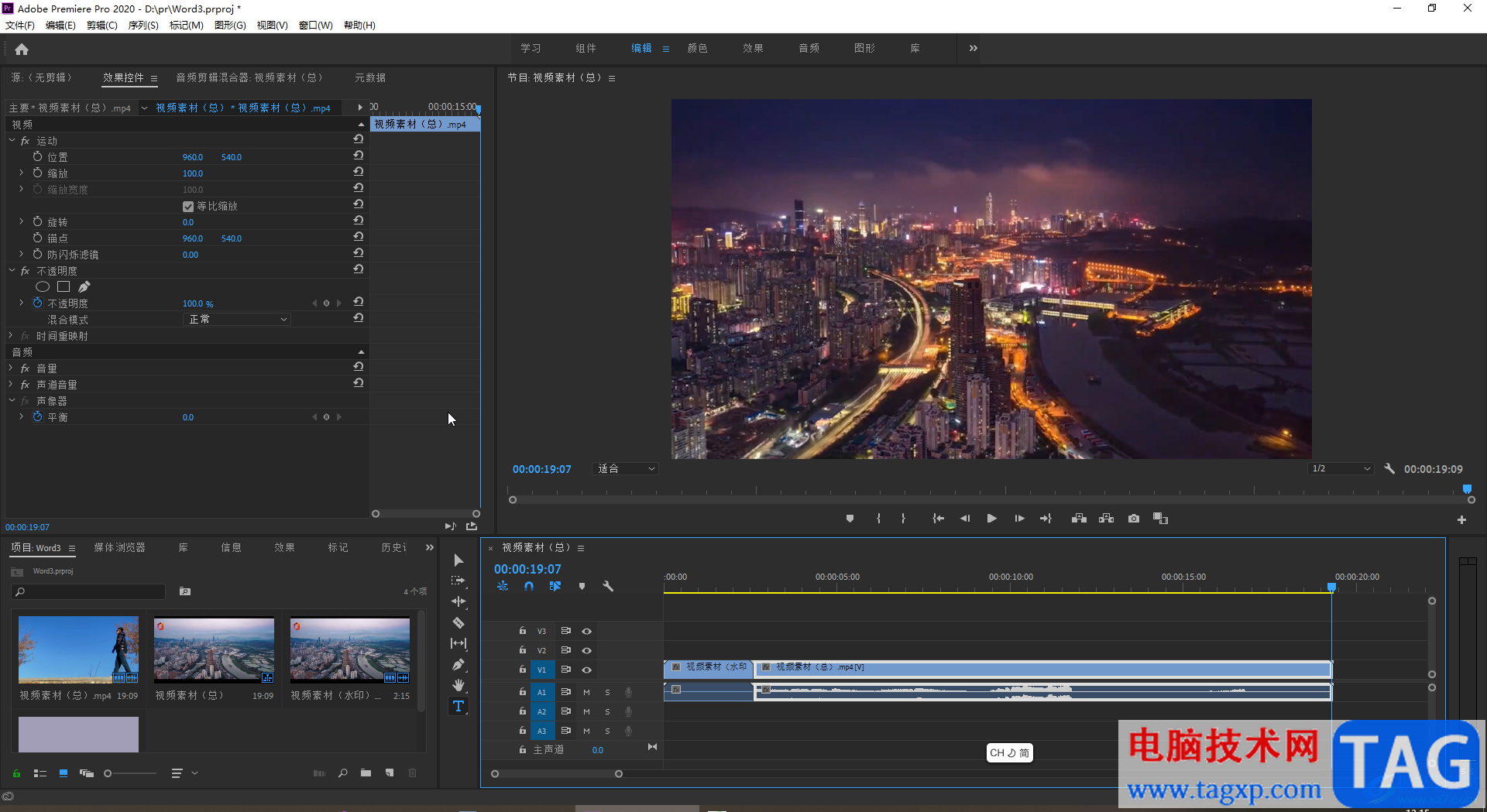
第二步:在时间轴左侧点击文字工具后,在界面中需要的位置点击一下并输入文字内容;
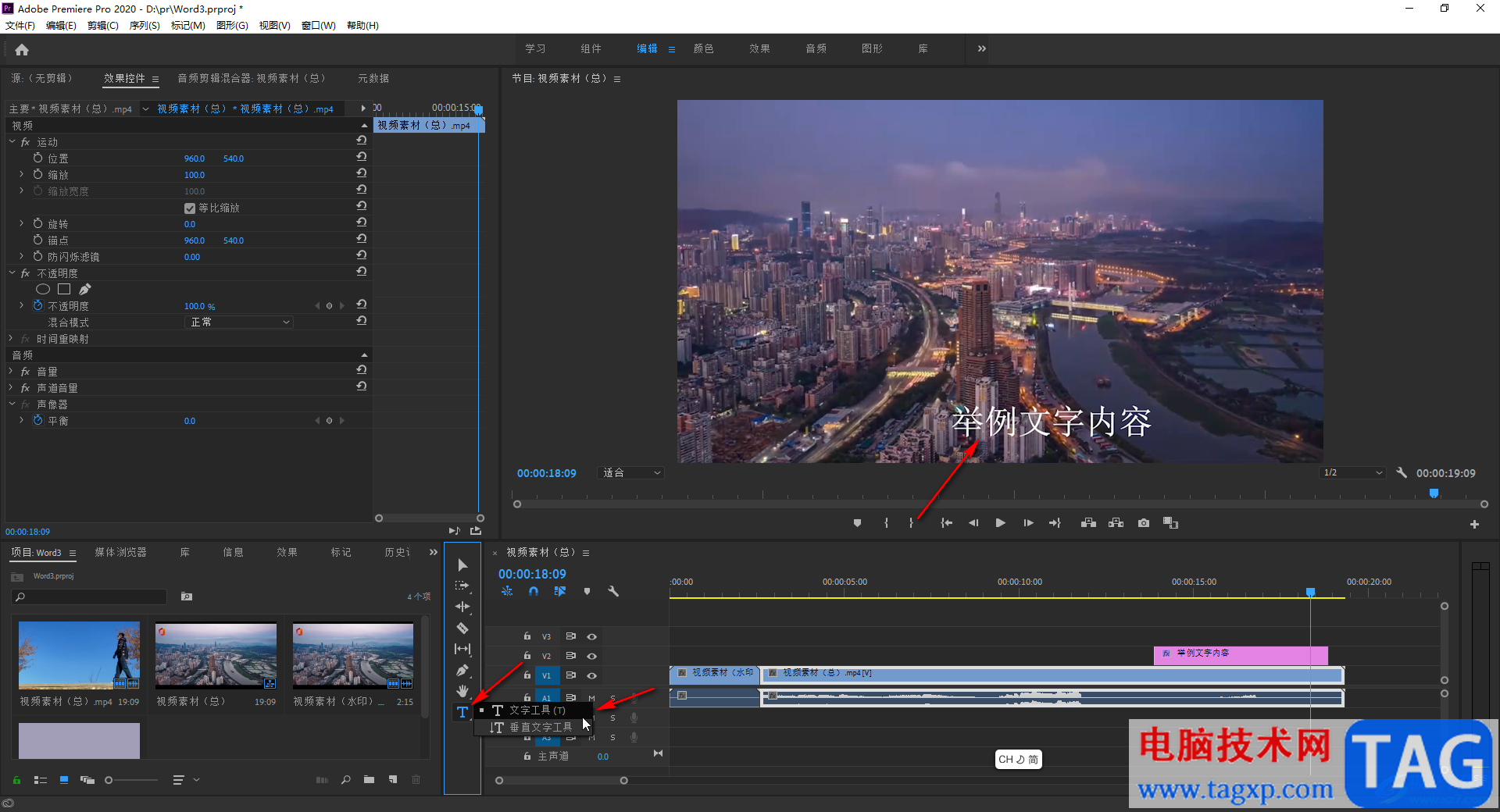
第三步:方法1.在时间轴左侧点击切换到选择工具后点击一下文字,拖动文字周围的锚点就可以调整文字大小了;
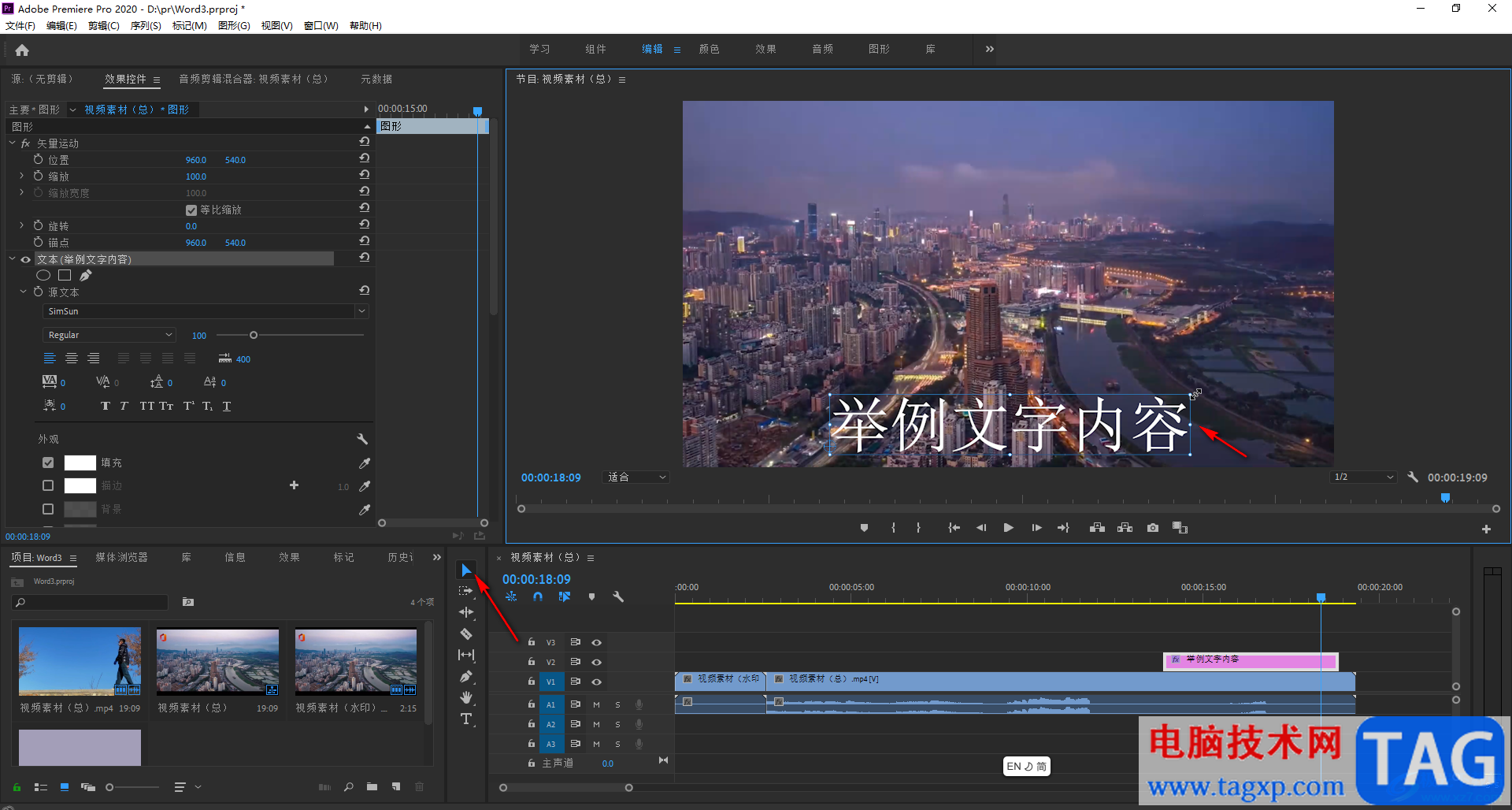
第四步:方法2.在时间轴点击选中文字素材后,点击效果控件,点击“文本”前的箭头图标展开,在字号处进行调整就可以了;
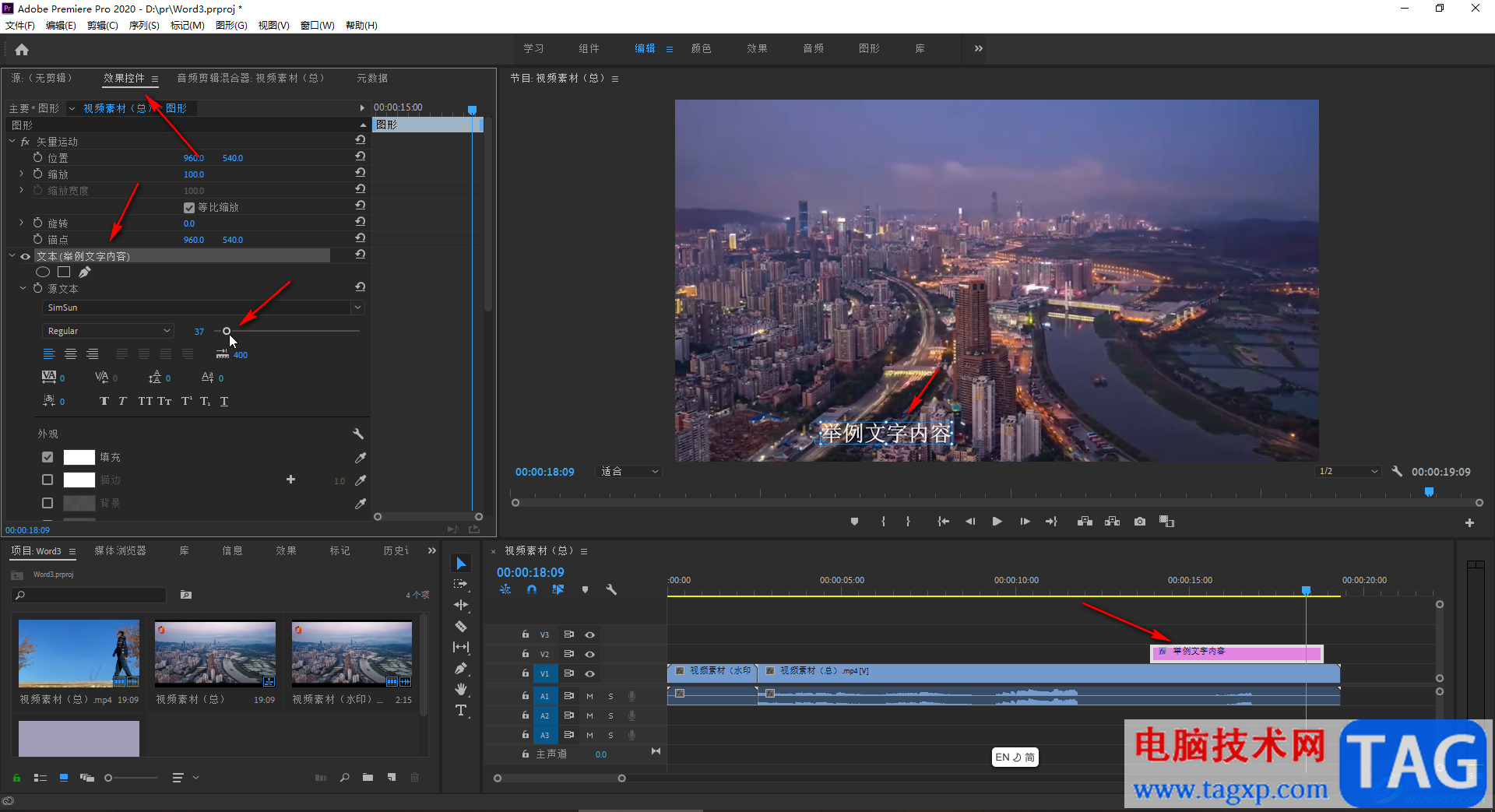
第五步:点击展开文本后,我们还可以调整字间距等参数。
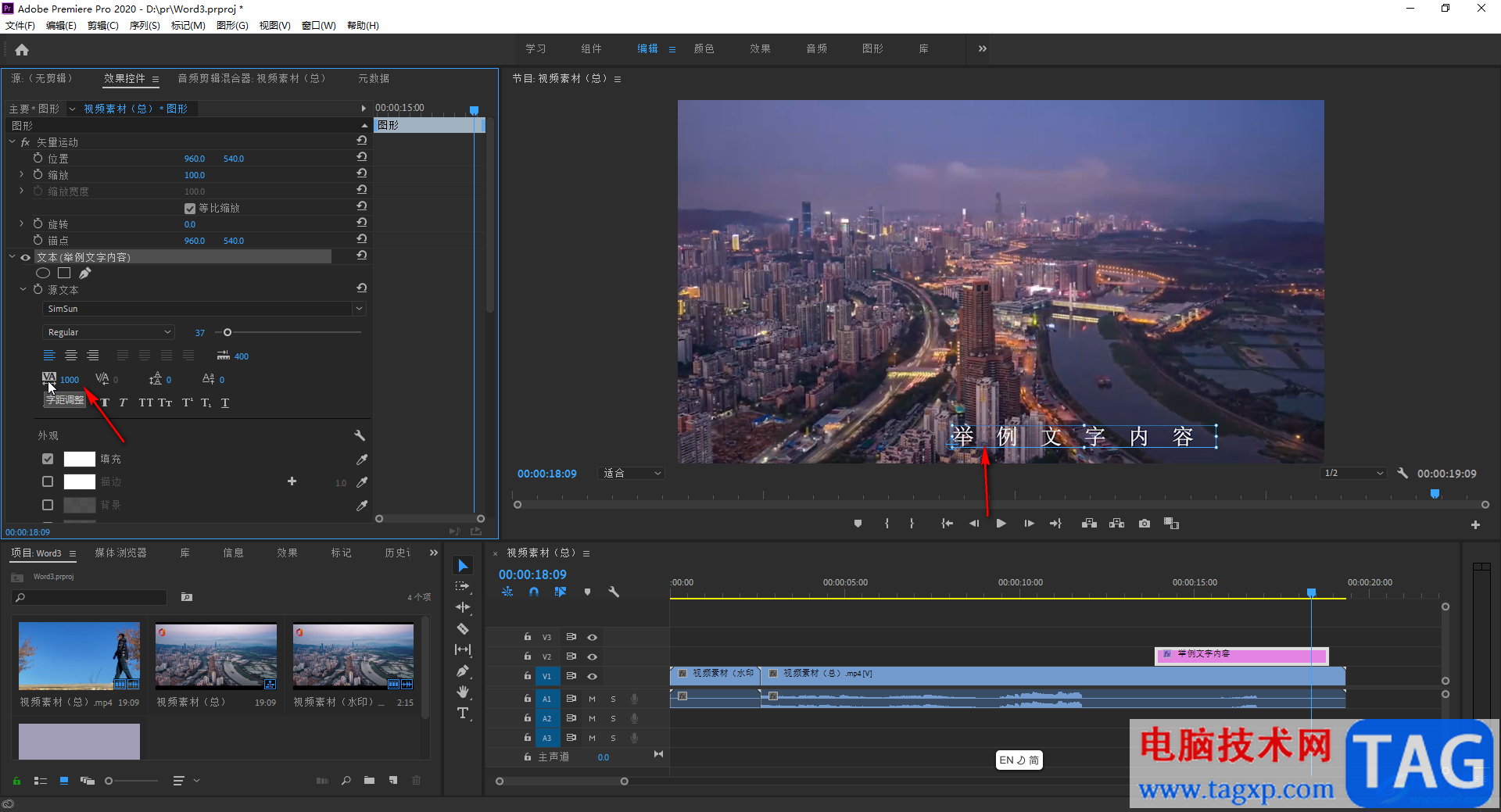
以上就是电脑版Adobe premiere中修改文字大小的方法教程的全部内容了。以上两种调整方法的步骤都是非常简单的,小伙伴们可以打开自己的Adobe premiere一起动手操作起来。
 如何修复电脑慢的问题:造成电脑变慢的
如何修复电脑慢的问题:造成电脑变慢的
电脑运行缓慢是许多用户面临的普遍问题,这不仅影响工作效率......
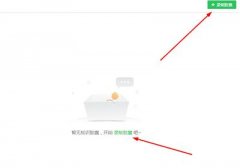 希沃白板录制胶囊的操作流程
希沃白板录制胶囊的操作流程
现在很多老师已经入手希沃白板这款教学软件,轻松把自己想法......
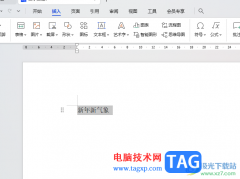 WPS Word去除窗体域灰色阴影底纹的方法
WPS Word去除窗体域灰色阴影底纹的方法
如果你在使用WPSWord文档进行文字处理的过程中,常常使用到窗体......
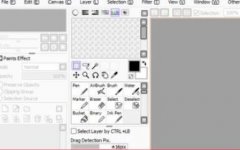 sai绘图软件内存使用率过高的解决技巧
sai绘图软件内存使用率过高的解决技巧
对刚入手操作sai绘图软件的小伙伴而言,遇到内存使用率过高的......
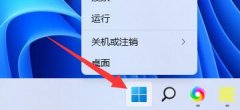 win11连接蓝牙耳机后音质差解决方法
win11连接蓝牙耳机后音质差解决方法
有的朋友在更新win11系统后,发现它连接蓝牙耳机的时候会出现......

CAD迷你看图是一款非常好用的软件,很多小伙伴都在使用。在CAD迷你看图中我们可以轻松地查看和编辑图纸,非常地方便。如果我们使用CAD迷你看图打开图纸后,发现线条特别细或者特别粗,小...
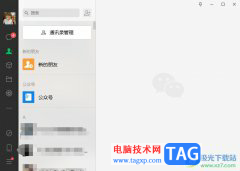
微信是一款热门的即时通讯软件,是大部分用户手机上和电脑上必备的一款软件,它除了简单的聊天以外,还为用户提供了文件传输、程序使用、公众号和文件下载等功能,为用户带来了徐迪的...
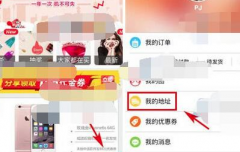
拼多多在平时的生活中对于一些爱网购小伙伴使用频率还是非常高的,小伙伴们你们知道怎么修改拼多多发货地址呢?今天小编很乐意与大家分享拼多多发货地址修改方法,感兴趣的可以来了解...
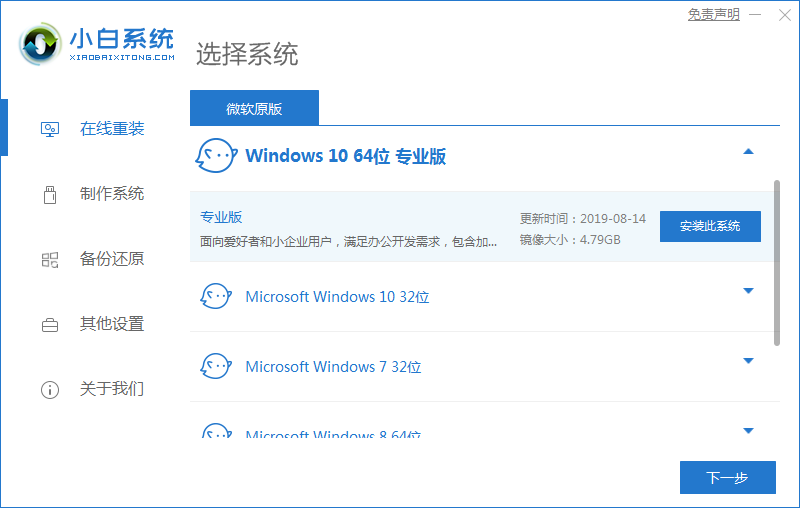
新买了电脑但是却用不习惯其自带的电脑系统想自己重装一个系统该怎么办呢?借助一款一键重装系统软件就可以啦,那么有哪些干净的重装系统软件呢?贴心的小编为大家整理了一篇干净的一键重...

Billfish是一款十分强大的素材管理工具,大家平时在电脑中会保存很多的文档文件,会将一些重要的视频以及精美的图片等内容进行保存到本地中,而同样我们也可以将这些内容导入到Billfish中...

devc++作为一款功能十分强大的集成开源工具,为我们的小伙伴提供了非常方便的编辑代码的功能,当你需要进行代码的编辑的时候,那么就可以通过该软件进行新建项目以及头文件进行代码的编...

很多小伙伴在闲暇时间都喜欢听听音乐方式自己,在需要听音乐时很多小伙伴都会选择使用酷我音乐这款软件,其中有很多版权歌曲可供我们选择。如果我们希望在电脑版酷我音乐中导入本地歌...

InternetDownloadManager是一款非常好用的下载工具,使用该工具可以帮助我们提高下载速度,快速下载想要的文件,非常地方便实用。如果我们需要在InternetDownloadManager中设置单个文件的最大下载速...
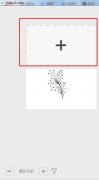
越来越多的小伙伴喜欢使用VideoScribe这款软件,那么在使用的过程中,若想改变图层颜色,该怎么操作呢?下面小编就将具体的操作方法分给大家哦。...
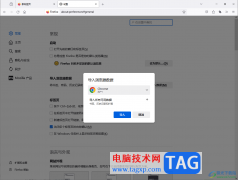
火狐浏览器的性能是非常不错的,且操作页面也十分的清爽,让我们在操作的过程中有一个简约的体验,且通过浏览器搜索自己需要的内容是可以帮助我们提高工作效率的,而在操作该浏览器的...
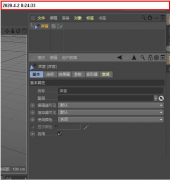
最近有不少朋友在咨询小编C4D怎么导入音乐?那么针对这个问题,小编今天就为大家讲解一下C4D导入音乐的具体操作方法,希望可以帮助到大家哦。...

很多朋友操作Audition过程里表示还不熟悉安装vst音频插件的操作,而下面小编就讲解Audition安装vst音频插件的操作内容,希望对你们有所帮助哦。...

腾讯电脑管家为管家小火箭推出了很多个性化皮肤,不过很多小伙伴还不清楚怎么更换皮肤,下面小编给大家整理了相关步骤介绍,感兴趣的小伙伴不要错过哦!...

苹果手机深受用户的喜爱,在苹果手机中有着许多的优势吸引着用户前来使用,光是这款手机的外观就受到了不少用户的喜欢,再加上其中的强大的ios系统,更是为用户带来了优质的功能服务,...
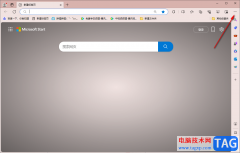
edge浏览器这款软件是大家平时非常喜欢使用的一款浏览器访问软件,大家通常通过该软件进行查询自己需要的内容,并且登录一些工作网站以及报名官网等,而当你在自己的电脑中安装了多个...